こんにちは、kawachanです。
みなさん、パソコンを使っていて、ウィンドウの切り替えって面倒くさいと感じた事ありませんか?
タスクバーに「Excel」とか「Word」とか、インターネット見るためにブラウザとか、
たくさんのアプリケーションを開いていて、切り替えるのに毎回マウスで選んで、
また画面までマウスを移動してクリックして、また切り替えるからタスクバーまで移動して…
私は、面倒くさいです。シンドイです。
これから紹介するショートカットキーを使えば、マウスを使わずにウィンドウを切り替えられるようになり、画面を瞬時に切り替えることができます。
知らない人にとっては、何の操作をしているか分からないため、
「えっ」今なにをやったの?ってなりますw
なので、ちょっとスマートでカッコ良く見えます。
では早速いきましょう!
Alt + Tab【ウィンドウを切り替える】のススメ
複数のアプリケーションを開いているとします。
今回は4つ開いてます。
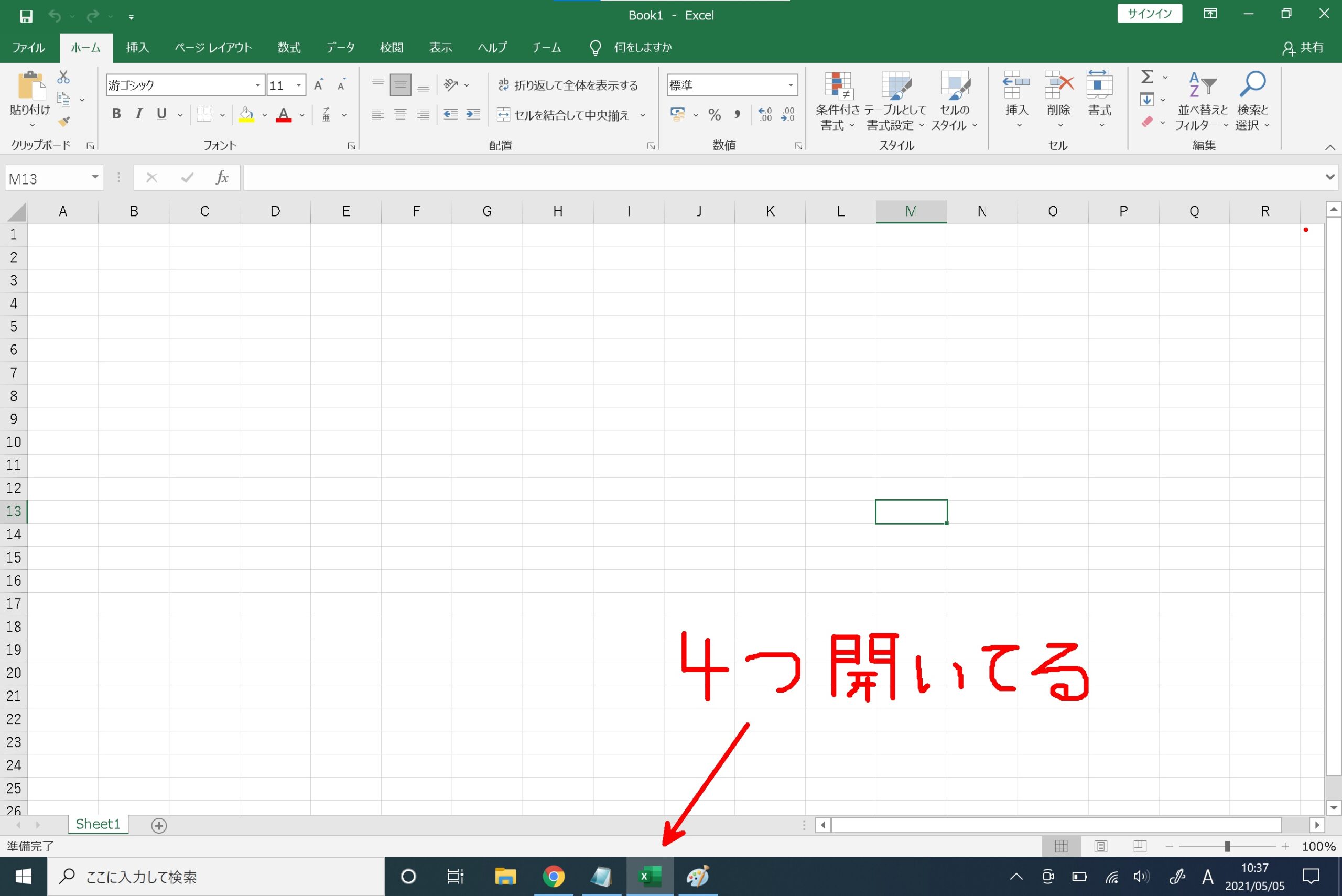
「Alt」を押したまま「Tab」を1回押します。
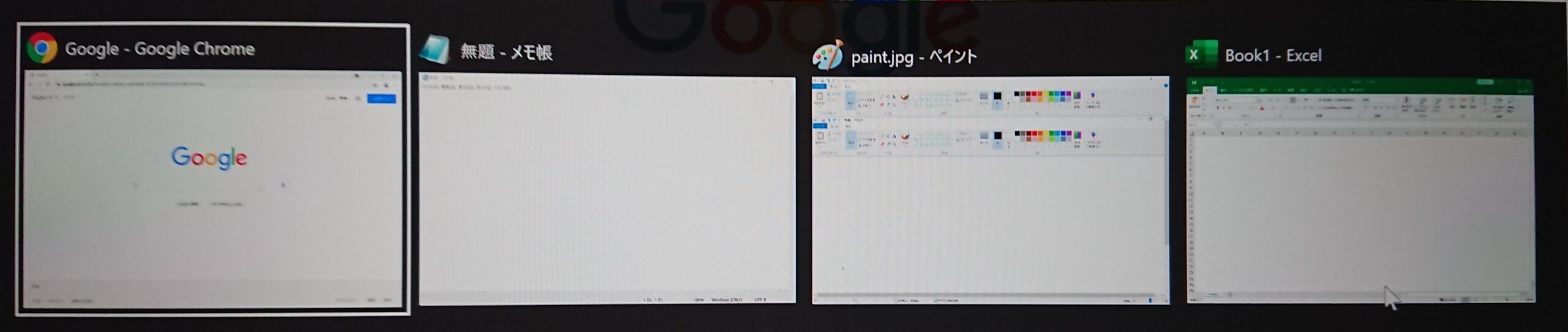
そうすると、↑の画像のように画面中央にプレビューが表示され、切り替えたいウィンドウを選べるようになります。

「Alt」を押し続けたままで「Tab」を押していくと、
「Tab」を押すたびに切り替えたいウィンドウを選ぶカーソルが
移動していきます。
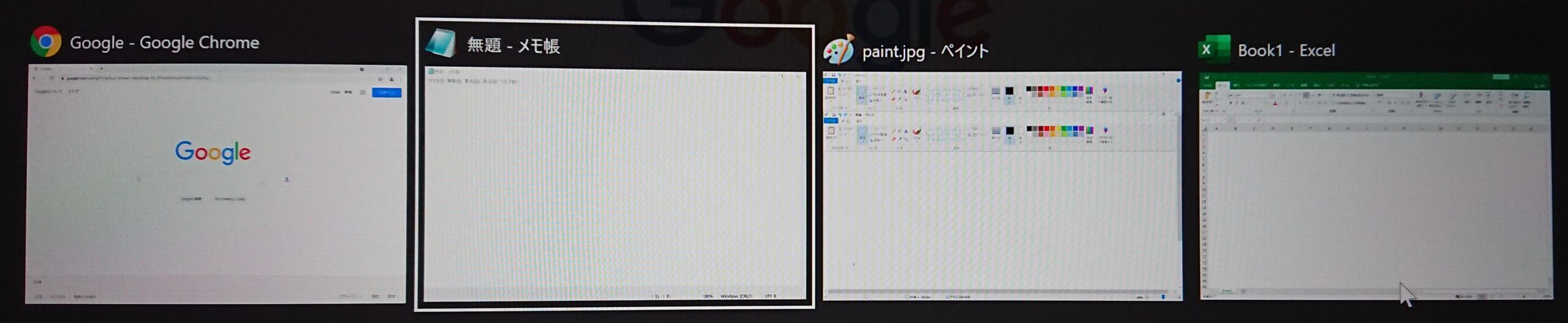
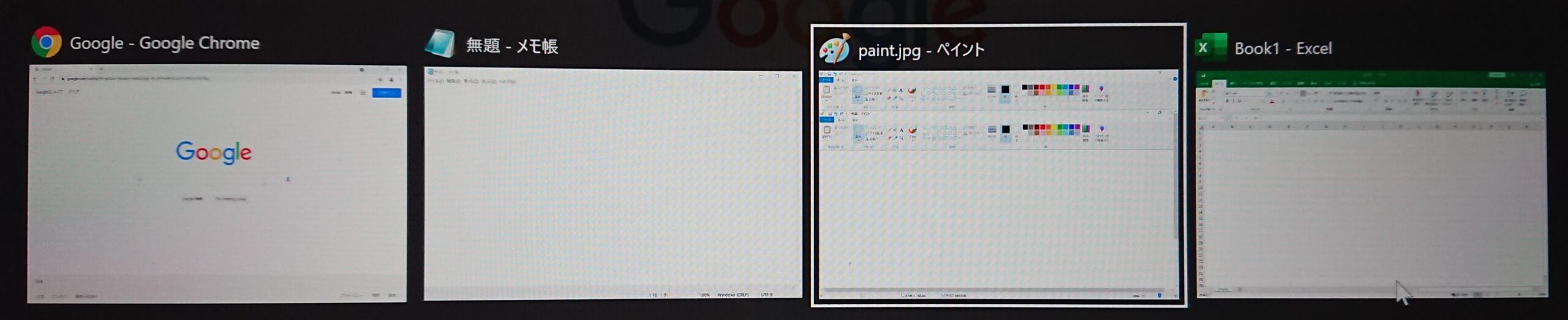


変えたいウィンドウまでカーソルを合わせたら、「Alt」を離します。
離すとウィンドウが切り替わります。
今回は、「ペイント」の画面に切り替えます。
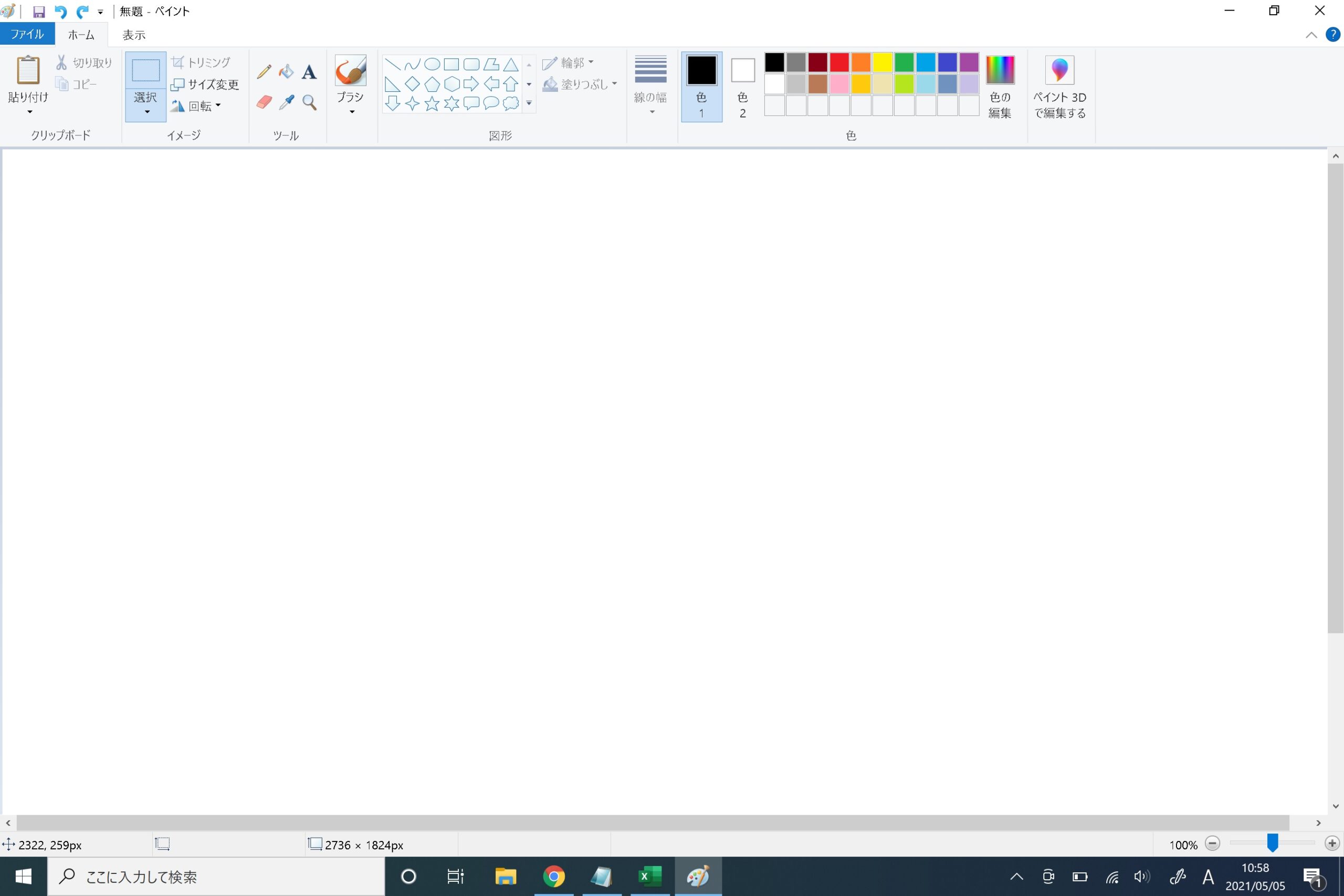
開いているアプリケーションが2つの場合は、「Alt」を押しながら「Tab」を押したその瞬間に、
「Alt」を離せば、すぐに切り替えられます。
これ慣れると、とんでもないスピードで画面を切り替えられるようになります。
最初は使いづらいと思うこともあるかもしれませんが、
慣れるともうマウスで操作には戻れません。
しかし、こういうショートカットキーによる時短というのは、突き詰めると、
いかにキーボードのみで、いろいろな操作をするかというところに行きつきます。
手はずっとキーボード上に置いたまま、全ての操作ができるのが最速なのです。
内容によっては、マウスの方がやりやすい操作もありますが、
ほとんどはキーボード上で操作した方が早いです。
自然と使えるようになるまで続けてみてください。

他にも、以下リンクに生産性が上がる色々なショートカットキーを紹介しています。ぜひ、参考にしてみてください。
Ctrl+V,Ctrl+X【ショートカットキー超入門編】
Ctrl+Z,Ctrl+Y,Ctrl+S【ショートカットキー超入門編】その②
Ctrl+F,Ctrl+O,Ctrl+P【ショートカットキー超入門編】その③
ブラウザで使うショートカットキーその①
パソコンの操作が速くなる便利なショートカットキーは、まだまだ山ほどあります。
たくさんショートカットキーを使いこなし、望んだ結果が瞬時にアウトプットできるように、
皆さんを導いていきます。
変わチャン、挑戦していきましょう!!

